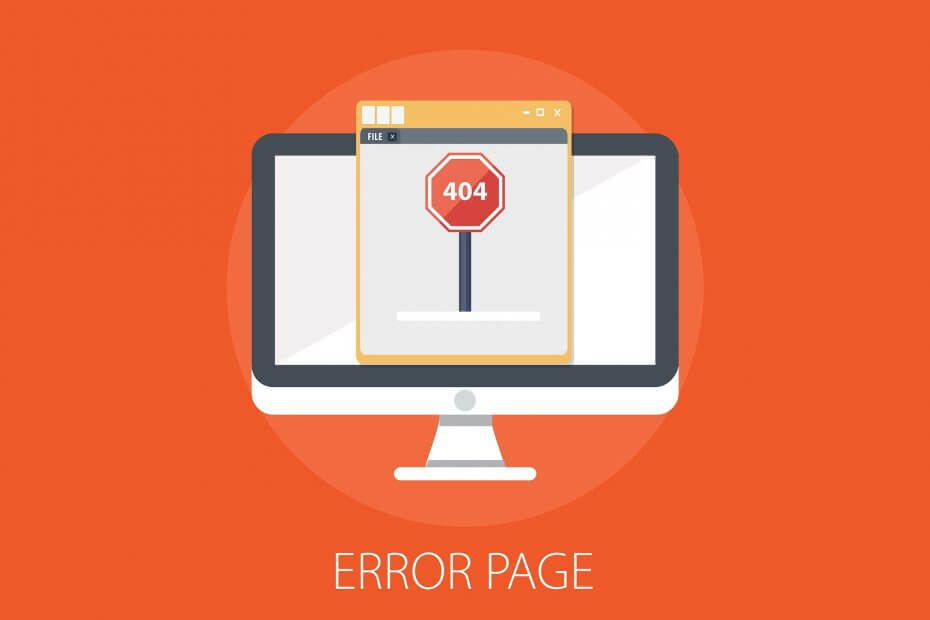הסר והתקן מחדש את מנהל ההתקן של הצג כדי לפתור את הבעיה
- אם מחשב נייד של Lenovo לא יכול לשנות את הבהירות, יש בעיה בהגדרות המערכת או במקלדת.
- מנהלי התקן תצוגה מיושנים, הגדרות צריכת חשמל ובעיות חומרה עלולות לגרום לבעיה.
- תקן את הבעיה על ידי עדכון מנהל ההתקן של התצוגה או התקנת גרסה קודמת במחשב האישי שלך.
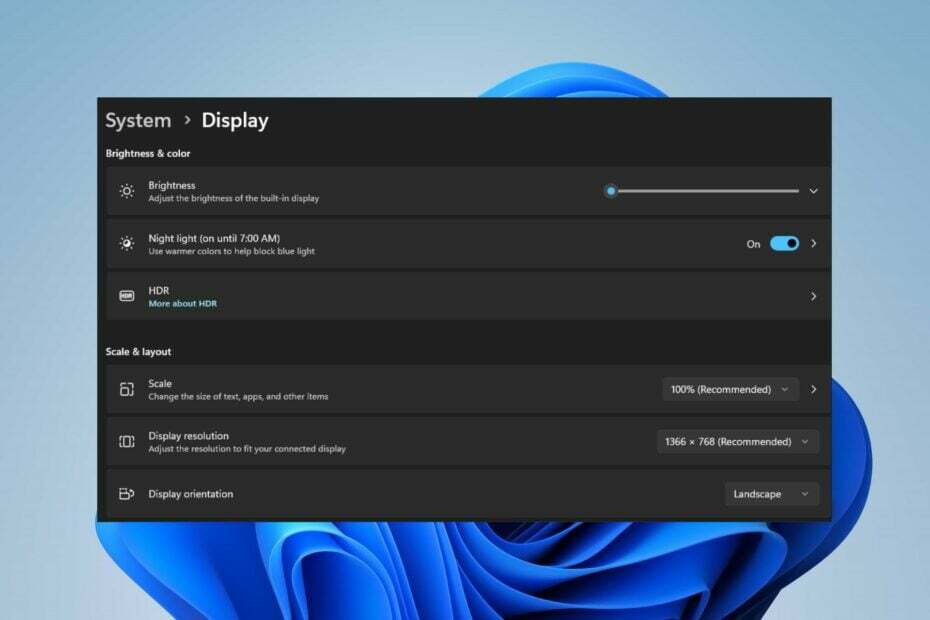
איקסהתקן על ידי לחיצה על הורד את הקובץ
- הורד את Fortect והתקן אותו במחשב האישי שלך.
- התחל את תהליך הסריקה של הכלי כדי לחפש קבצים פגומים שהם המקור לבעיה שלך.
- לחץ לחיצה ימנית על התחל תיקון כך שהכלי יוכל להתחיל את אלגוריתם התיקון.
- Fortect הורד על ידי 0 הקוראים החודש.
משתמשי מחשב נייד של Lenovo מדווחים שלא יכולים להתאים את הבהירות במחשבים הניידים שלהם. הבעיה עלולה להתרחש מכמה סיבות ויכולה להיות מטרידה. בלי קשר, ניקח אותך דרך כמה שלבים בסיסיים לפתרון הבעיה.
כמו כן, ייתכן שתתעניין במדריך המפורט שלנו לתיקון ה מסך מגע של מחשב נייד של לנובו לא עובד בכמה צעדים.
מדוע לא ניתן לכוונן את בהירות המחשב הנייד שלי?
- מנהלי התקן תצוגה מיושנים או לא תואמים יכולים למנוע ממך לכוונן את הבהירות.
- מקש הפונקציות או שילוב המקשים החמים עשויים להיות מושבתים, השתנו בטעות או פגומים.
- מצבי חיסכון בחשמל או הגדרות אופטימיזציה של הסוללה יכולים להגביל התאמות בהירות.
- בעיות חומרה ברכיבי התצוגה או התאורה האחורית עלולות לגרום לבעיה זו.
- תוכנות או יישומים של צד שלישי עלולים להפריע להגדרות התצוגה.
- ייתכן שהמחשב הנייד של Lenovo לא ישנה את הבהירות עקב הגדרות BIOS או קושחה שגויות.
מה לעשות אם בהירות המחשב הנייד של Lenovo שלי לא יכולה להתאים?
לפני שתנסה תיקונים מתקדמים אחרים, אנו ממליצים ליישם את הבדיקות המקדימות הבאות:
- בדוק אם אתה יכול להתאים את הבהירות באמצעות המחוון בקטע 'בהירות וצבע' בהגדרות.
- הפעל מחדש את המחשב הנייד כדי לרענן את המעבד שלו ולפתור בעיות זמניות המשפיעות עליו.
- עדכן את מערכת ההפעלה של Windows כדי להתקין תיקוני באגים ועדכונים לתיקון בעיית התצוגה.
- נסה להסיר את ההתקנה של תוכנת עמעום מסך או ניהול תצוגה של צד שלישי שהותקנו לאחרונה.
- נתק התקנים חיצוניים וציוד היקפי כמו צגים שעלולים להפריע למערכת התצוגה של המחשב הנייד.
- נסה להשתמש בלחצן בקרת הבהירות במקלדת חיצונית כדי לדעת אם מקשי הבקרה במחשב הנייד שלך פגומים.
1. עדכן את מנהל ההתקן הגרפי
- הקש על חלונות + ר המפתחות להנחות את לָרוּץ חלון, הקלד devmgmt.msc, ולחץ בסדר.
- לְהַרְחִיב מתאמי תצוגה, בחר את מנהל ההתקן מהתפריט הנפתח ולחץ על עדכן דרייבר אוֹפְּצִיָה.

- לאחר מכן, בחר את חפש אוטומטית מנהלי התקנים אוֹפְּצִיָה.

- הפעל מחדש את המחשב ובדוק אם הבעיה m ממשיכה.
עדכון מנהל ההתקן הגרפי יתקן באגים ויתקין את התכונות העדכניות ביותר כדי לשפר את הביצועים. כמו כן, אתה יכול לבדוק שלבים אחרים עבור עדכון מנהלי התקנים גרפיים ב- Windows 11 אם יש לך בעיות כלשהן.
- הורד והתקן את אפליקציית Outbyte Driver Updater.
- הפעל את התוכנה והמתן עד שהאפליקציה תזהה את כל מנהלי ההתקן הבלתי תואמים.
- כעת, זה יראה לך רשימה של כל מנהלי ההתקן הפגומים לבחירתם עדכון אוֹ להתעלם.

- לחץ על עדכן והחל נבחרים כדי להוריד ולהתקין את הגרסאות החדשות ביותר.
- הפעל מחדש את המחשב כדי להבטיח את השינויים שהוחלו.

OutByte
שמור על ה-GPU שלך במצב ללא רבב מבלי לדאוג לבעיות אפשריות של מנהלי התקנים.2. התקן גרסה ישנה של מנהל ההתקן הגרפי שלך
- הקש על חלונות + ר המפתחות להנחות את לָרוּץ חלון, הקלד devmgmt.msc, ולחץ בסדר.
- הרחב את ה מתאם תצוגה ערך, לחץ לחיצה ימנית על מנהל ההתקן ולאחר מכן בחר עדכן דרייבר מהתפריט הנפתח.

- בחר עיין במחשב שלי אחר מנהלי התקנים.

- נְקִישָׁה תן לי לבחור מתוך רשימה של מנהלי התקנים זמינים במחשב שלי.
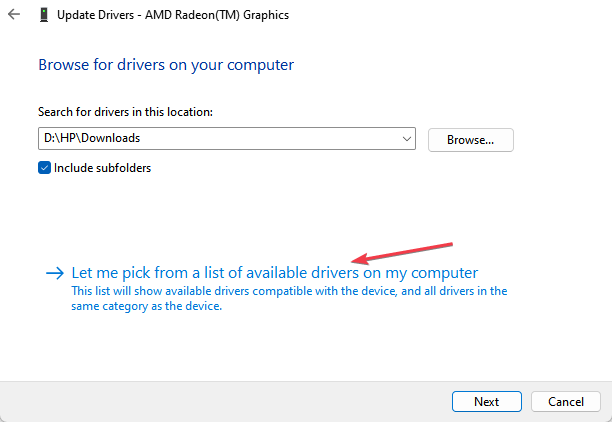
- לאחר מכן, סמן את התיבה עבור הצג חומרה תואמת אפשרות, בחר גירסת מנהל התקן ישנה יותר מהרשימה ולחץ הַבָּא.

- הפעל מחדש את המחשב ובדוק אם אתה מסוגל להתאים את הבהירות.
הפעלת מנהל התקן גרפי ישן יותר פתר את הבעיה עבור חלק מהמשתמשים. זה פותר בעיות חוסר תאימות ובעיות עדכון פגומות הגורמות לחוסר היכולת של המחשב הנייד של Lenovo להתאים את הבהירות.
- עכבר לא הולך לצג השלישי? איך לגרום לזה לעבוד
- תיקון: לא ניתן לאתר מידע למתן שמות של RSAT
- Nvpcf.sys שגיאת מסך כחול: 3 דרכים לתקן אותה
- תיקון: תחנת העגינה של Lenovo לא מזהה את הצג שלי
- המחשב הנייד של Lenovo לא מתחבר ל-Wi-Fi? 4 דרכים לתקן את זה
3. הסר את התקנת מנהל ההתקן של הצג
- הקש על חלונות + ר המפתחות להנחות את לָרוּץ חלון, הקלד devmgmt.msc, ולחץ בסדר.
- לאחר מכן, הרחב את צג ערך, לחץ לחיצה ימנית על מנהלי ההתקן ובחר הסר את ההתקנה מהתפריט הנפתח.

- לבסוף, הפעל מחדש את המחשב הנייד שלך ובדוק אם תכונת ההתאמה הבהירה פועלת.
הסרת התקנת מנהלי ההתקן של הצג תסיר את מנהלי ההתקן של המראה והתקנים אחרים המפריעים לפונקציות תצוגת המערכת.
יתר על כן, יש לנו פוסט מקיף יותר על תיקון בעיית בהירות לא עובדת ב- Windows 11. אתה יכול לבדוק זאת אם המכשיר שלך אינו Lenovo.
בנוסף, אם שלך מסך המחשב הופך כהה בבהירות מלאה, תוכל לבדוק את הפתרונות המומלצים שלנו במדריך זה.
אם יש לך שאלות או הצעות לגבי מדריך זה, אנא השאירו אותן בסעיף ההערות.
עדיין נתקלים בבעיות?
ממומן
אם ההצעות לעיל לא פתרו את הבעיה שלך, המחשב שלך עלול להיתקל בבעיות קשות יותר של Windows. אנו מציעים לבחור בפתרון הכל-באחד כמו Fortect לתקן בעיות ביעילות. לאחר ההתקנה, פשוט לחץ על הצג ותקן לחצן ולאחר מכן לחץ התחל תיקון.